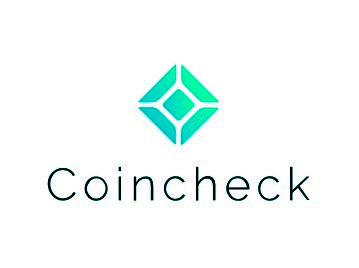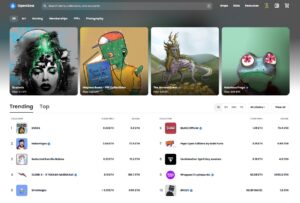今回は、アプリダウンロード数、国内No.1であるCoincheckの口座開設方法を紹介します。
画像をたくさん使って解説しているので、画像を確認しながら口座開設を進めていきましょう!
まずは、Coincheckの基礎情報から簡単に紹介します。
Coincheckとは?
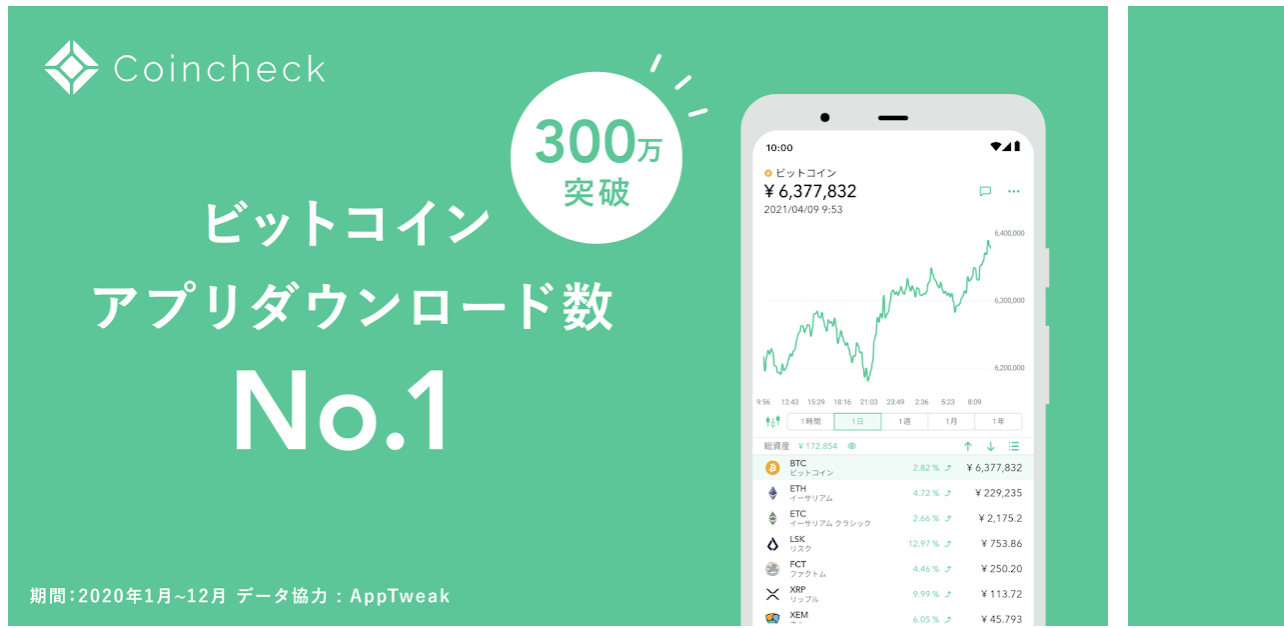
Coincheckは、金融庁登録済の暗号資産交換業者であるコインチェック株式会社が運営している暗号資産取引所です。
コインチェック株式会社のもとになったレジュプレス株式会社は、2012年8月に設立され、2014年8月からCoincheckの提供が始まりました。
暗号資産取引所では、ビットコインをはじめとする暗号資産(仮想通貨)の購入や売買、送金などのサービスを受けることができます。
なお、Coincheckでは暗号資産の取引だけではなく、最大年率5%の貸暗号資産サービスや、ビットコインの決済サービス、暗号資産積立サービスなど、様々なサービスを利用することもできます。
Coincheckの3つの特徴
取り扱い通貨数が国内最大級
Coincheckでは、ビットコイン以外の仮想通貨であるアルトコインを含めると2022年10月現在、18種類以上の仮想通貨を取り扱っている取引所です。
扱い銘柄が多い事で、何かしらのきっかけで注目される銘柄が出てきた時でもすぐに投資できるのが最大のメリットです。
取扱銘柄
- ビットコイン(BTC)
- イーサリアム(ETH)
- イーサリアムクラシック(ETC)
- リスク(LSK)
- リップル(XRP)
- ネム(XEM)
- ライトコイン(LTC)
- ビットコインキャッシュ(BCH)
- モナコイン(MONA)
- ステラルーメン(XLM)
- クアンタム(QTUM)
- ベーシックアテンショントークン(BAT)
- アイオーエスティー(IOST)
- エンジンコイン(ENJ)
- オーエムジー(OMG)
- パレットトークン(PLT)
- サンド(SAND)
- ポルカドット(DOT)
手数料が無料
Coincheckの取引所には、「ビットコインの取引手数料が無料」というメリットがあります。
何度取引をしても一切手数料が掛からないので、頻繁にビットコインを売買したい人にとってはお得な取引所といえるでしょう。
初心者でも使いやすいシンプルなデザインアプリ
取引画面がシンプルで使いやすく分かりやすいです。
そのため、初心者でも直感的に操作ができます。
Coincheckのアプリは、自分好みのチャートを表示させれたり、操作がシンプルなので簡単に取引できたりします。
ヘルプページも読みやすいため、わからない事があってもすぐに解決できるので、初心者の方でも安心です。
口座開設するために必要なもの
口座を開設するためには以下の2つが必要です。
・本人確認書類
・メールアドレス
本人確認書類として有効なのは、運転免許証、パスポート、在留カード、特別永住者証明書、運転経歴証明書(交付年月日が2012年4月1日以降)、住民基本台帳カード、個人番号カード(通知カード不可)です。
20歳未満や75歳以上、日本国外に居住の場合は口座開設ができません。
本人確認書類は、自分の住んでいる住所と同じで、銀行口座も自分名義の口座しか登録できないため気をつけましょう。
メールアドレスは、auなどのキャリアケータイのアドレスだけではなく、GmailやYahoo!メールなどのフリーアドレスでも口座開設が可能です。
Coincheckの口座開設方法
Coincheckの口座開設方法を順番に紹介します。
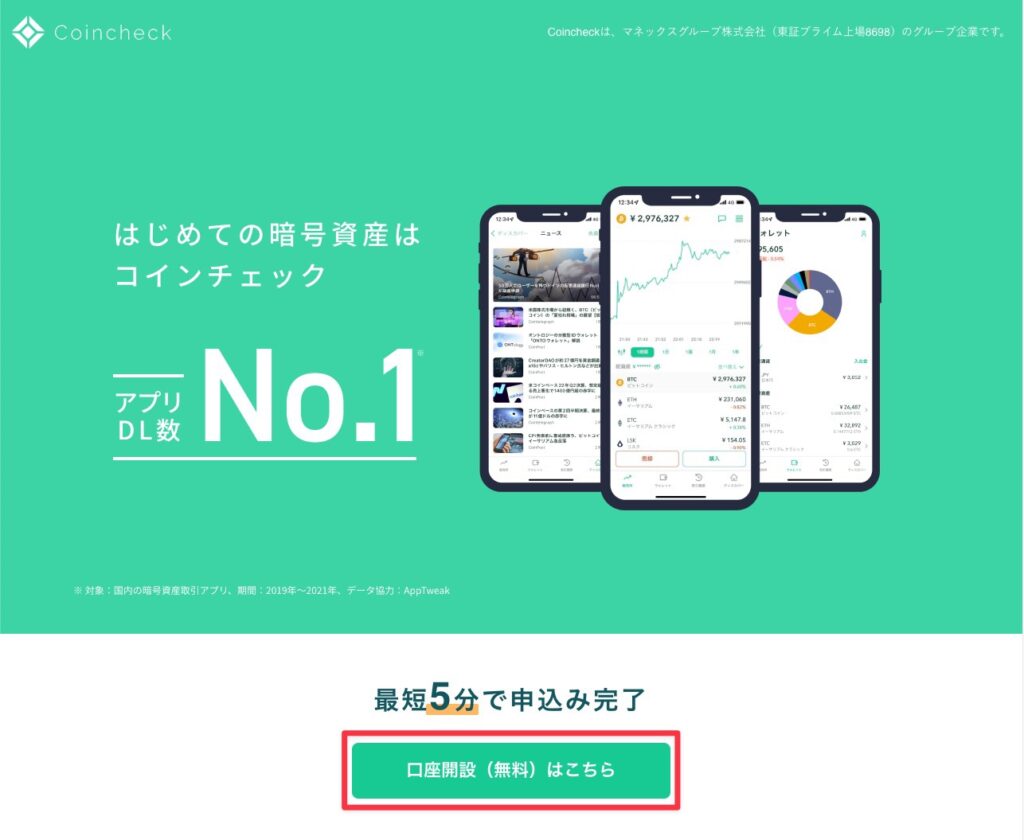
アカウントの作成
コインチェックの公式サイトにアクセスして、「口座開設(無料)はこちら」をクリック
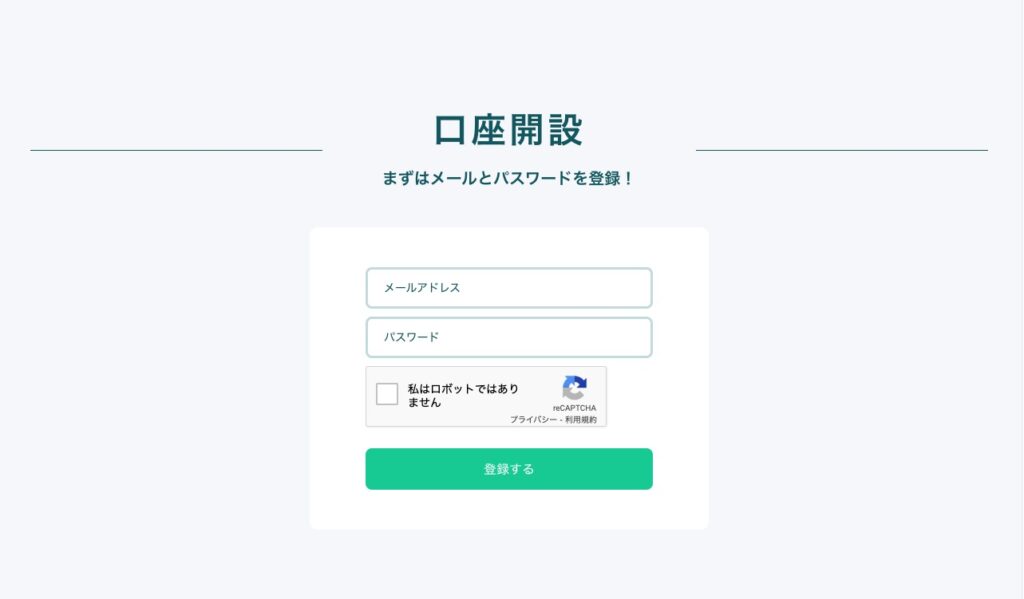
メールアドレスとパスワードを入力して、登録するをクリック (パスワードは半角英字と数字を含んだ8文字以上となります)
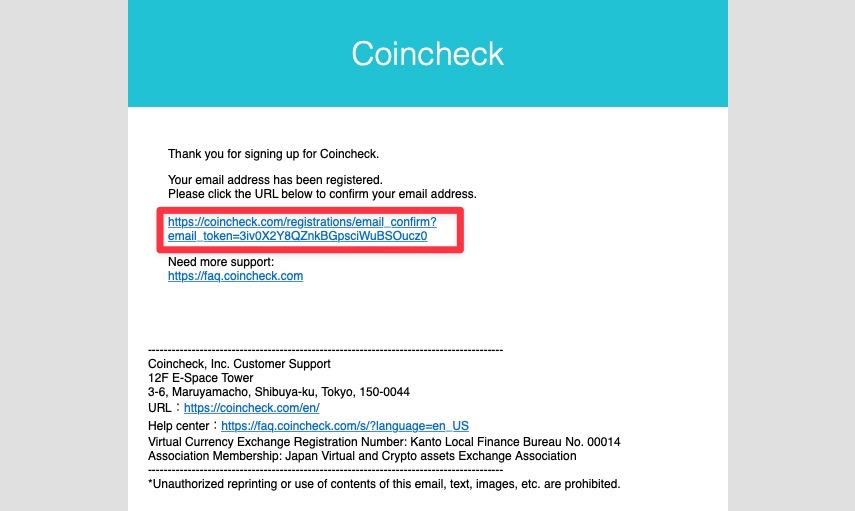
メールを確認する画面になるので、入力したメールアドレスの受信ボックスを確認して記載されているURLをクリック
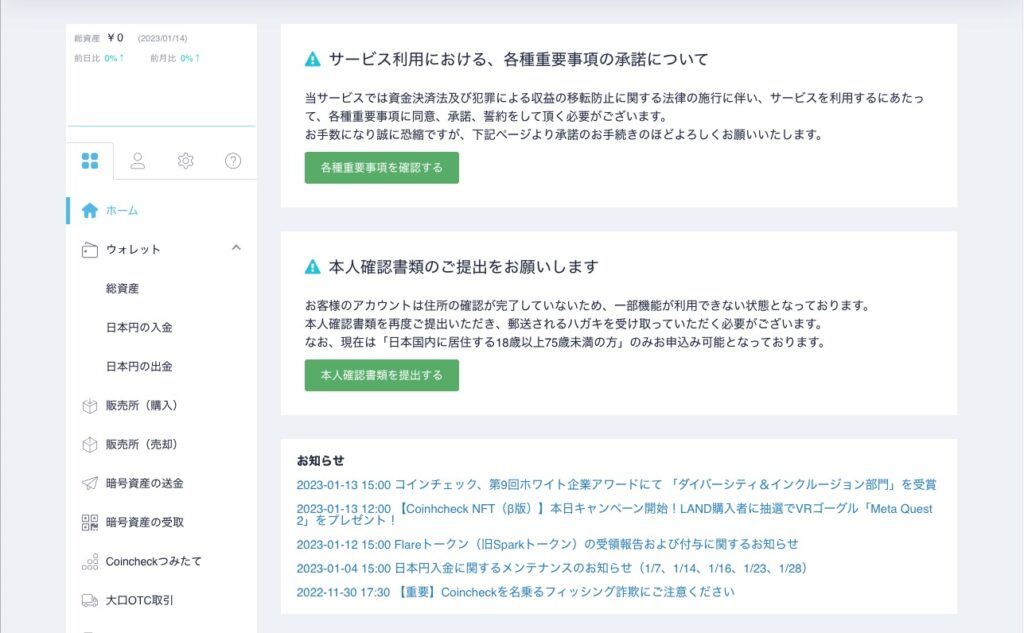
URLを開いたら、このような画面が表示されてアカウントの登録は完了です。
しかしこの時点ではまだ取引を行うことができません。
重要事項の承諾
アカウントの登録が完了したら、次に必重要事項の承諾を行います。
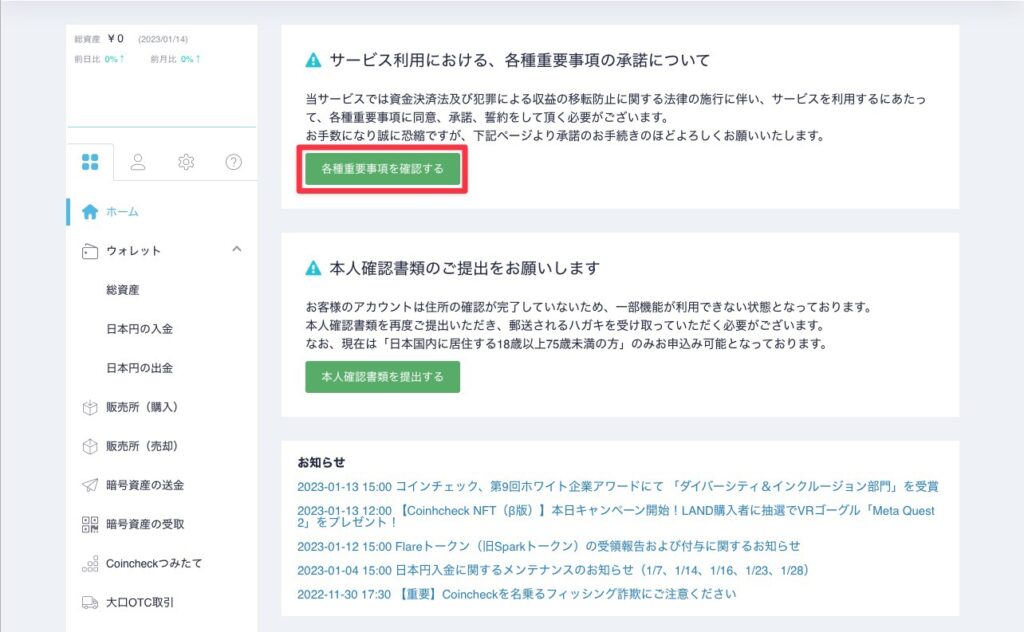
「サービス利用における、各種重要事項の承諾について」の「各種重要事項を確認する」を選択
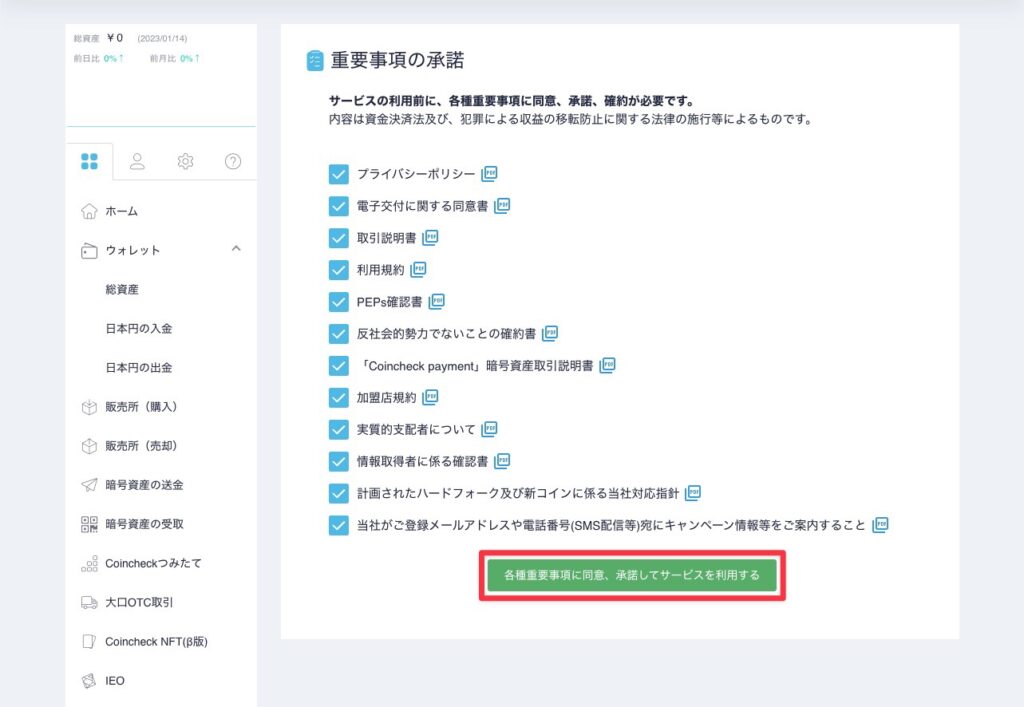
重要事項の承諾では、サービスの利用前に、各種重要事項に同意、承諾、確約が必要です。
すべての項目を確認し、チェックを入れたら「各種重要事項に同意、承諾してサービスを利用する」を選択
本人確認書類を提出
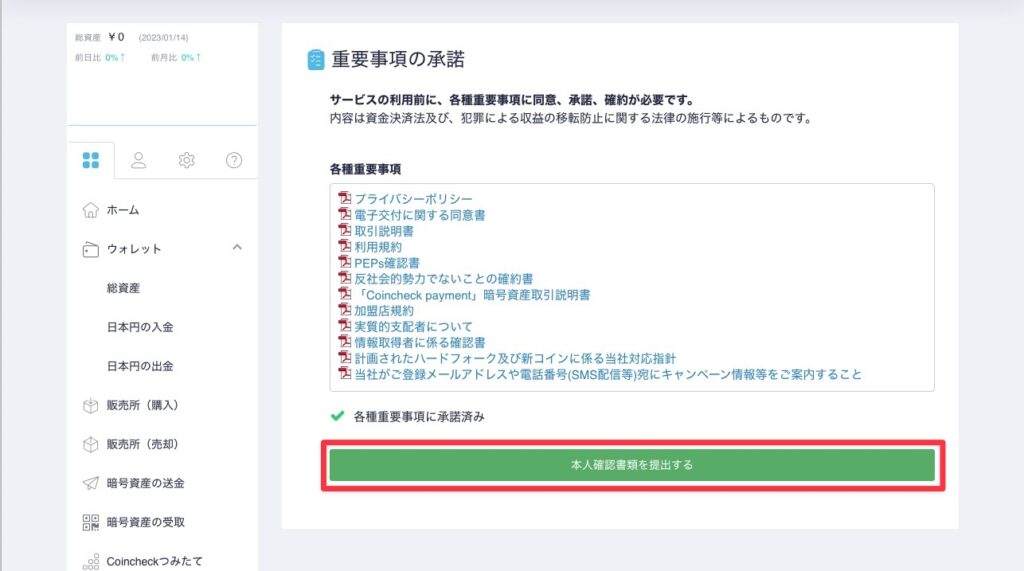
続けて「本人確認書類の提出」を行います。
「本人確認書類を提出する」を選択
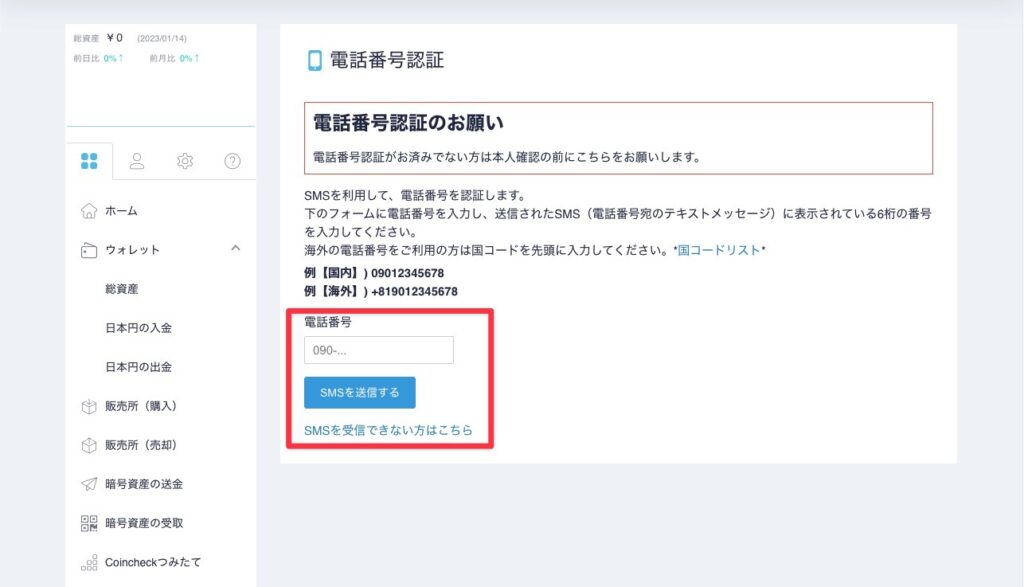
電話番号認証をお済みでない場合、本人確認の前に電話番号認証を行います。
電話番号を入力し、「SMSを送信する」をクリック
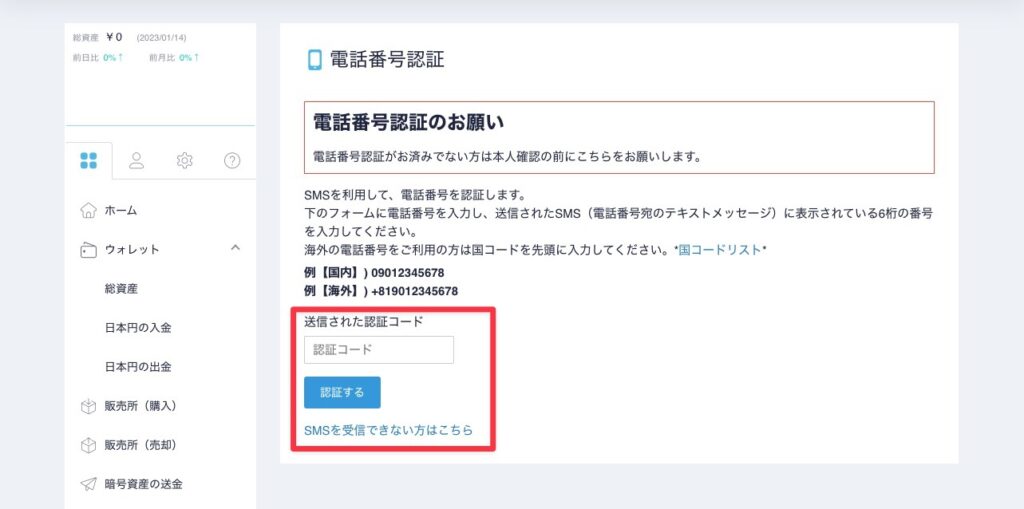
スマートフォンに送られてきた認証コードを入力し、「認証する」を選択
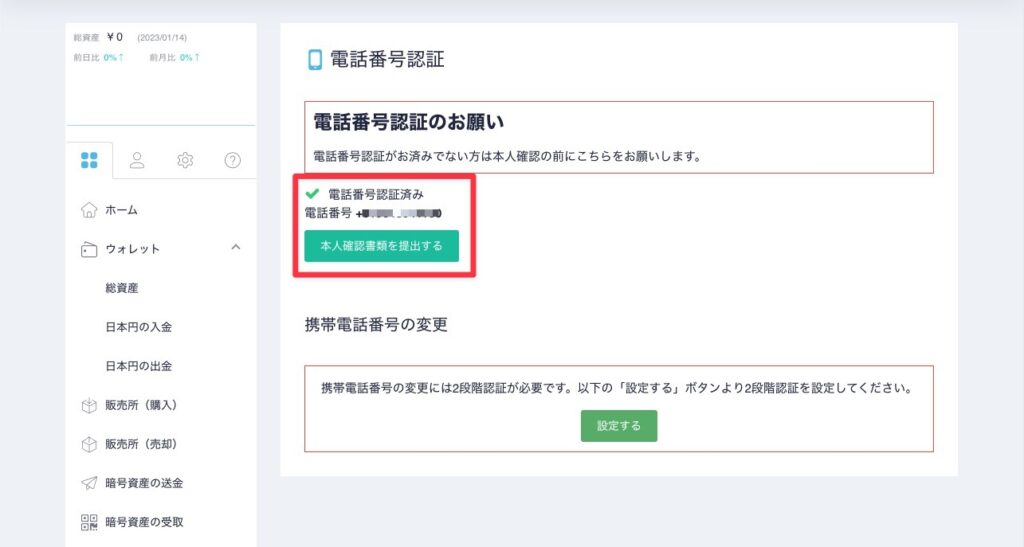
「電話番号認証済み」になったことを確認し、「本人確認書類を提出する」を選択
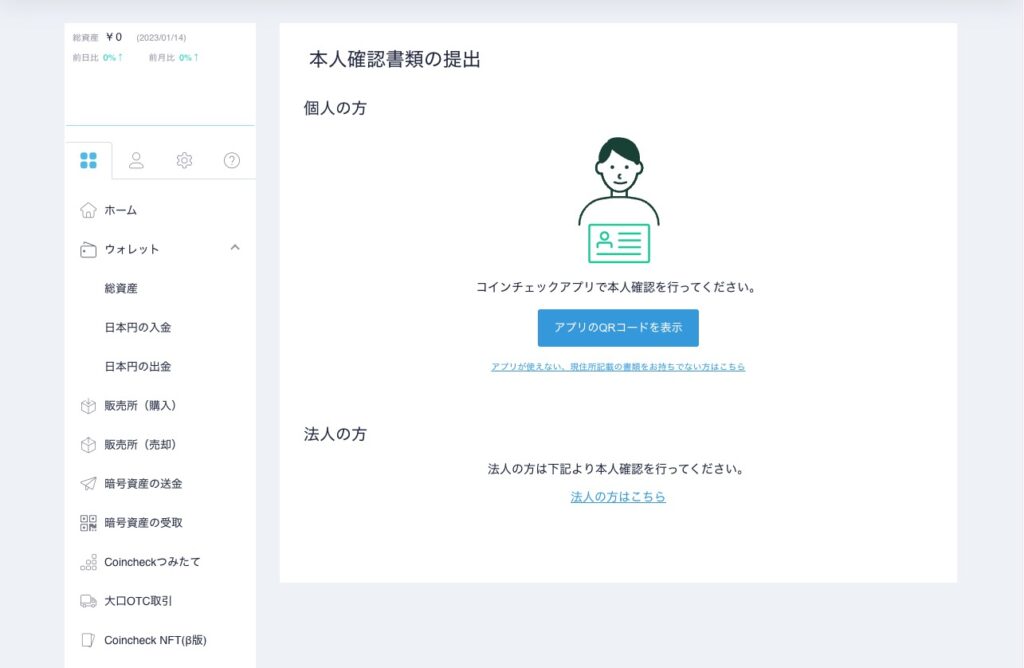
コインチェックアプリで本人確認を行います。
「アプリのQRコードを表示」からコインチェックアプリをスマートフォンにインストールしてください。
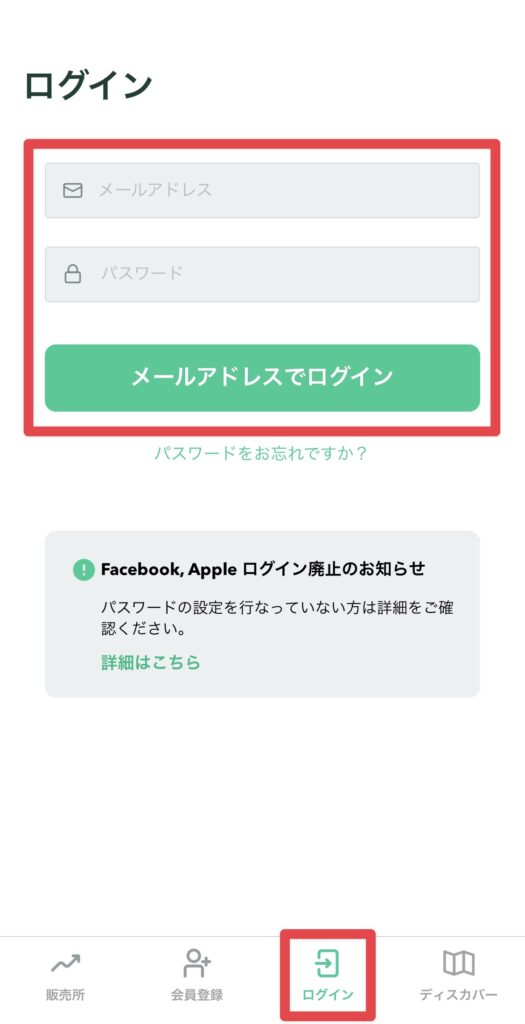
アプリをインストール後、アカウント作成時に登録した「メールアドレス」と「パスワード」を入力し、ログインしてください。
スマートフォンに認証コードが送信されますので、そちらを入力し認証することでログインの完了です。
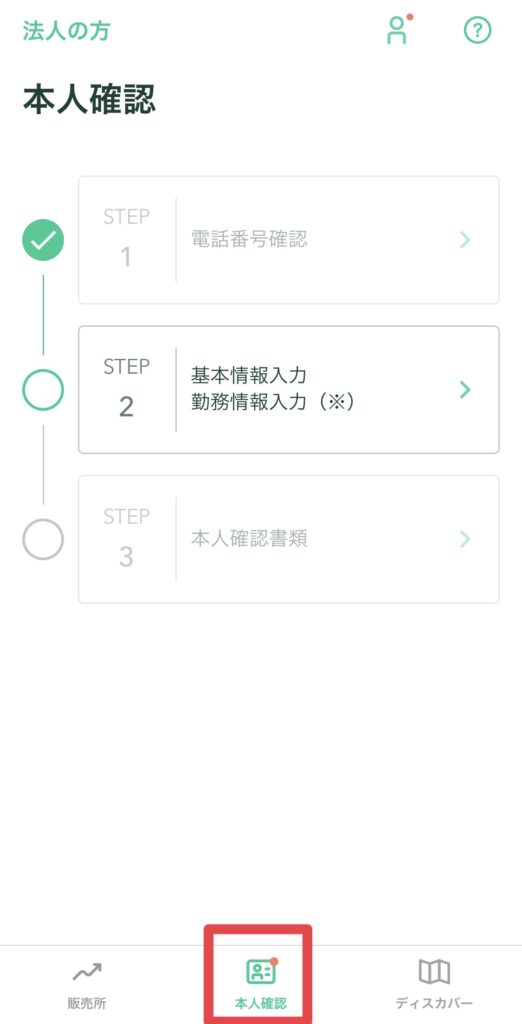
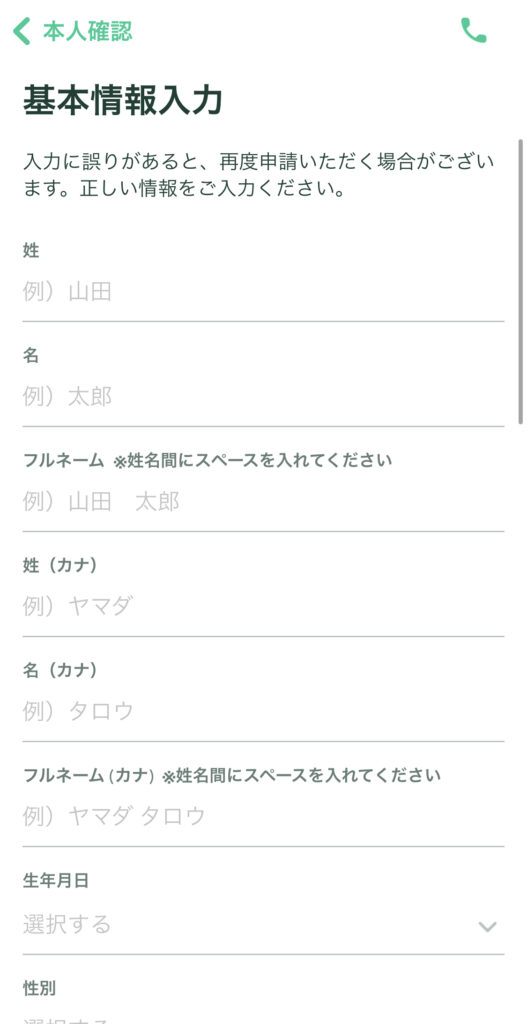
「本人確認」からSTEP2の基本情報入力を行ってください。
全てを入力し、本人確認情報を提出
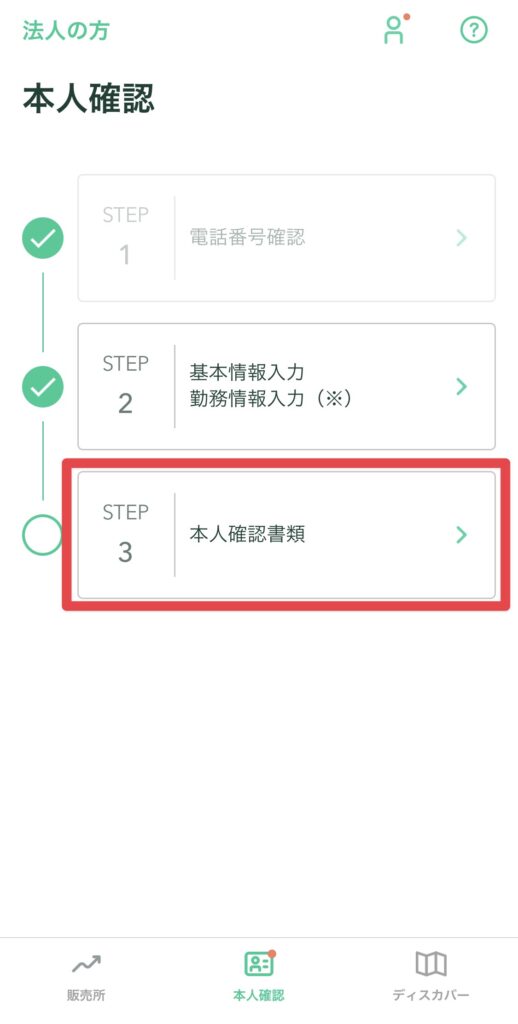
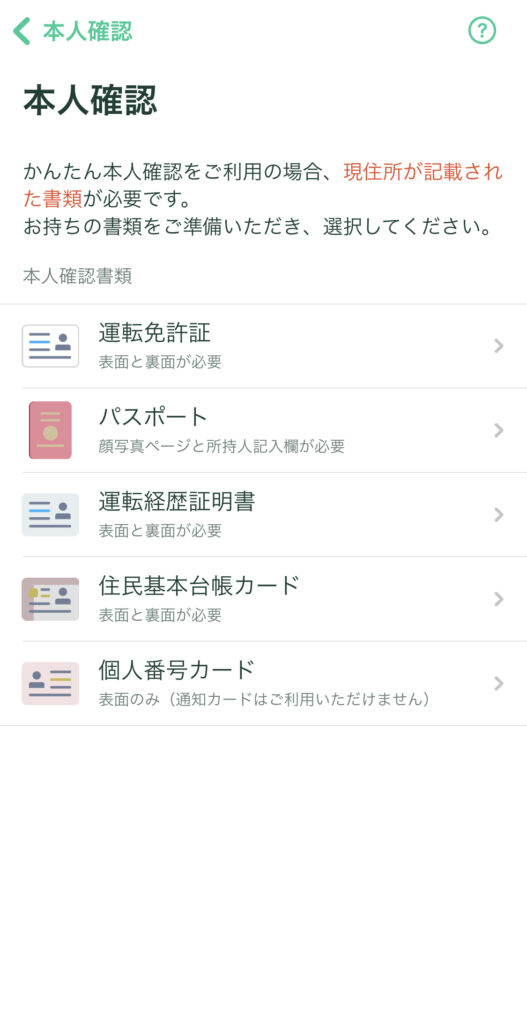
STEP3の本人確認書類から本人確認に使用する書類を選択
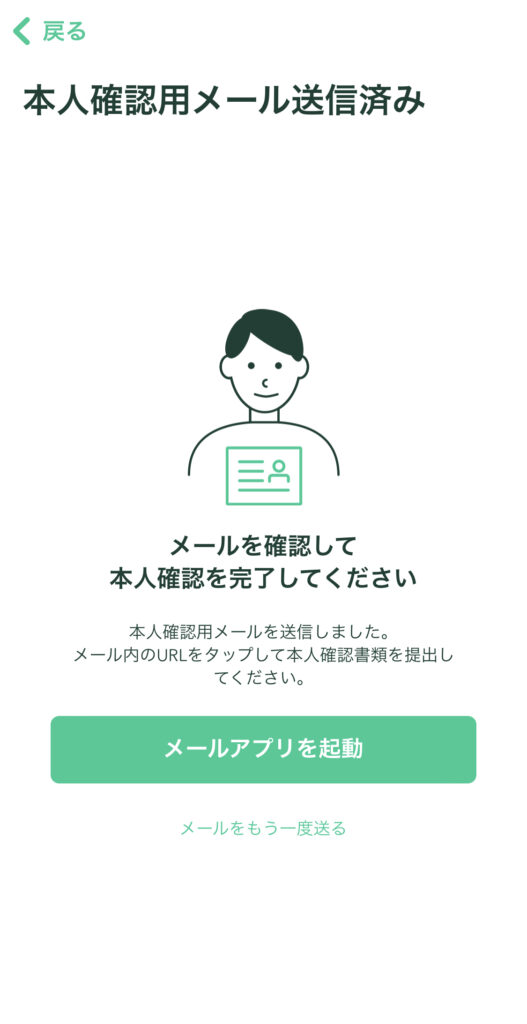
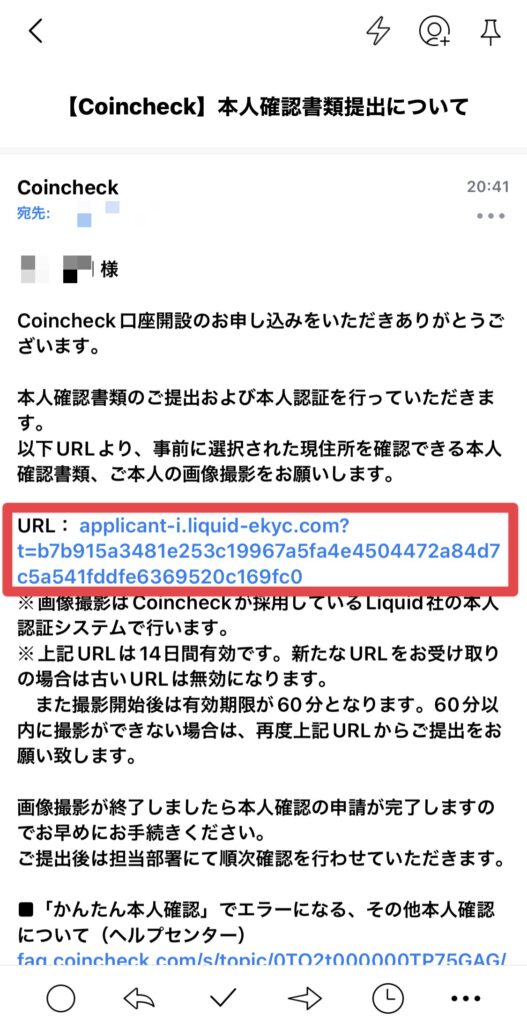
本人確認用のメールが届き、メール内のURLからLiquid社の本人認証システムを使用します。
利用規約に同意して次へ進み、スマートフォンのカメラで「本人確認書類」「ご自身の顔写真」の撮影を行ってください。
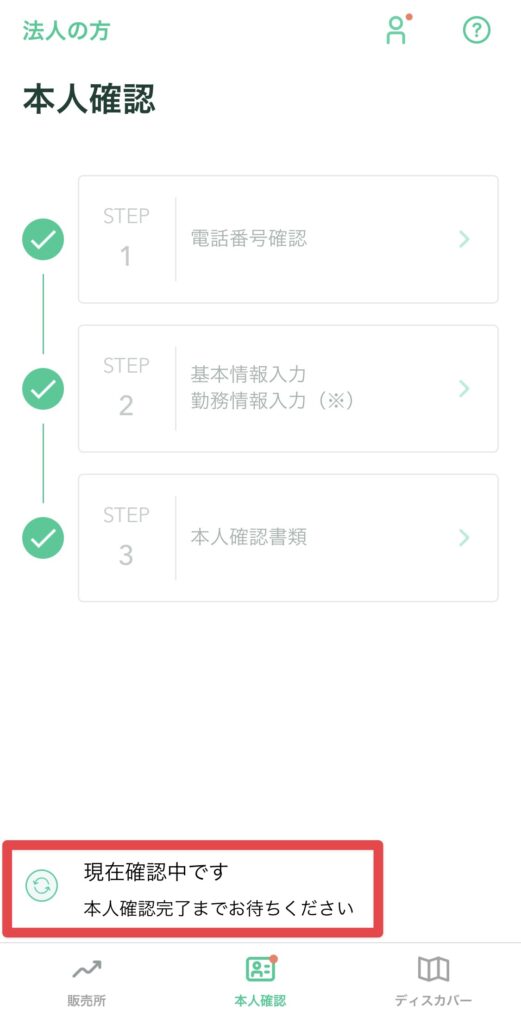
全ての撮影が終わり、「現在確認中です。本人確認完了までお待ちください」と表示されれば大丈夫です。
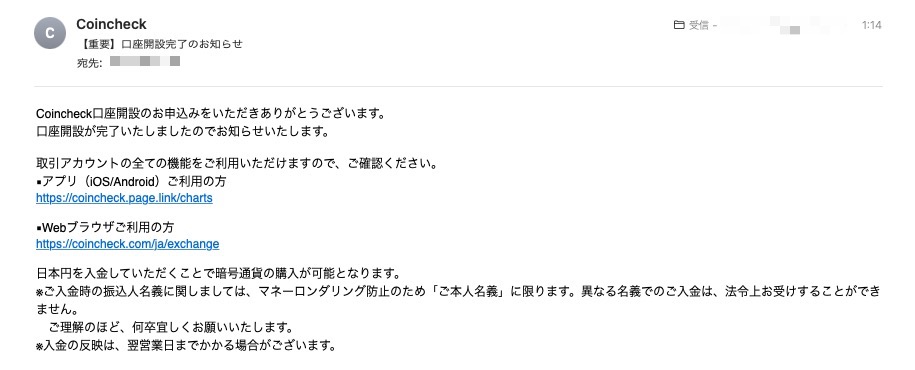
本人確認の審査が終わると「口座開設完了のお知らせ」というメールが届きます。
このメールが届けばコインチェックの口座開設の手続きは完了です。
審査が終わったら
審査が問題なく終わると口座開設が完了したメールが届きます。
審査している人数にもよりますが、即日から5日くらいで審査が完了する事が多いようです。
私の場合は、5時間ほどで口座開設完了のメールが届きました。
その後「住所確認」のため、登録した住所へハガキが郵送されますのでお受け取りください。
ハガキを受け取ることで本人確認が完了し、全ての機能が利用できるようになります。
2段階認証
2段階認証を行わなくても取引を行うことは可能ですが、セキュリティ上必ず設定するようにしましょう!
「Google Authenticator」というアプリをダウンロードして2段階認証を設定していきます。
まだアプリをお持ちでない方は、先にアプリをダウンロードしてください。
iOS版アプリのダウンロードはこちら
Android版アプリのダウンロードはこちら
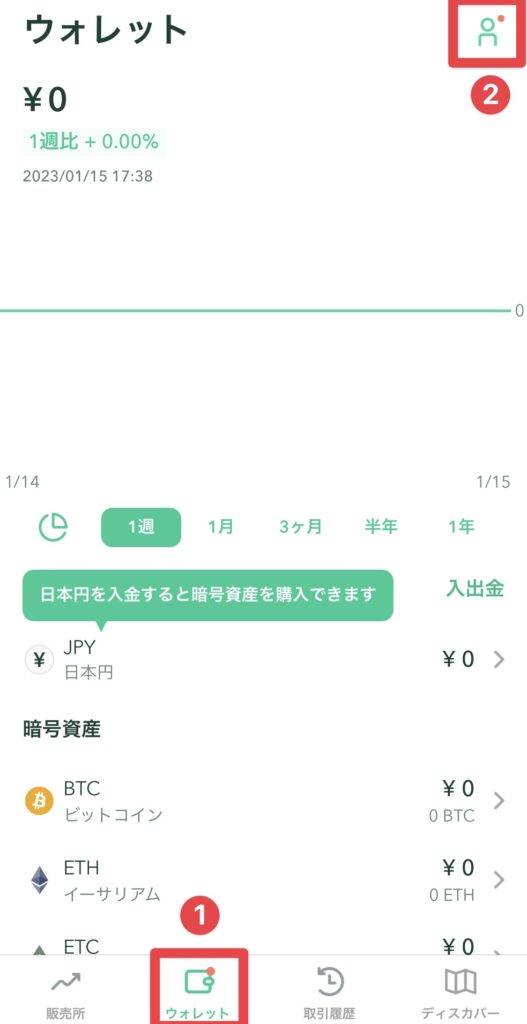
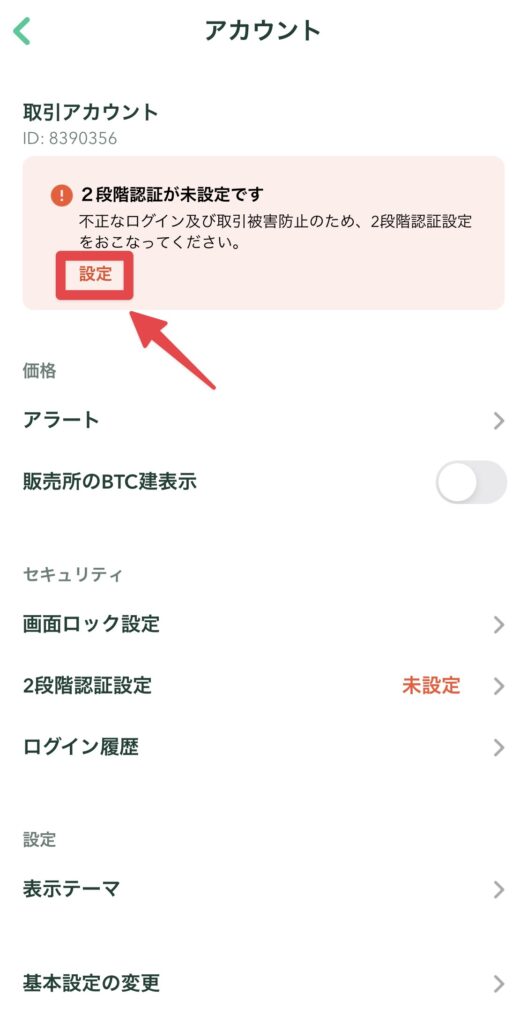
Google Authenticatorアプリをダウンロードしたら、コインチェックのアプリから①「ウォレット」②「人型のアイコン」と進み、2段階認証の「設定」の順でクリックします。
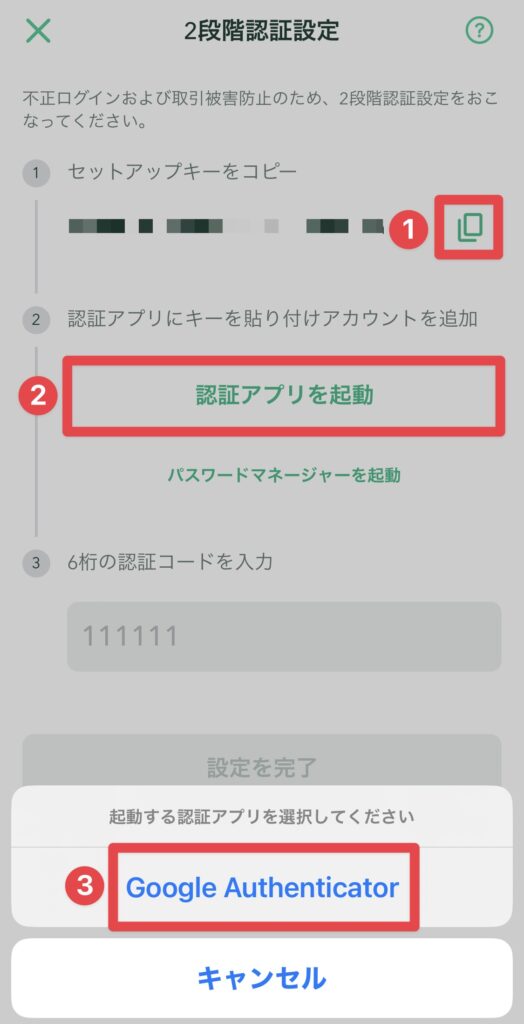
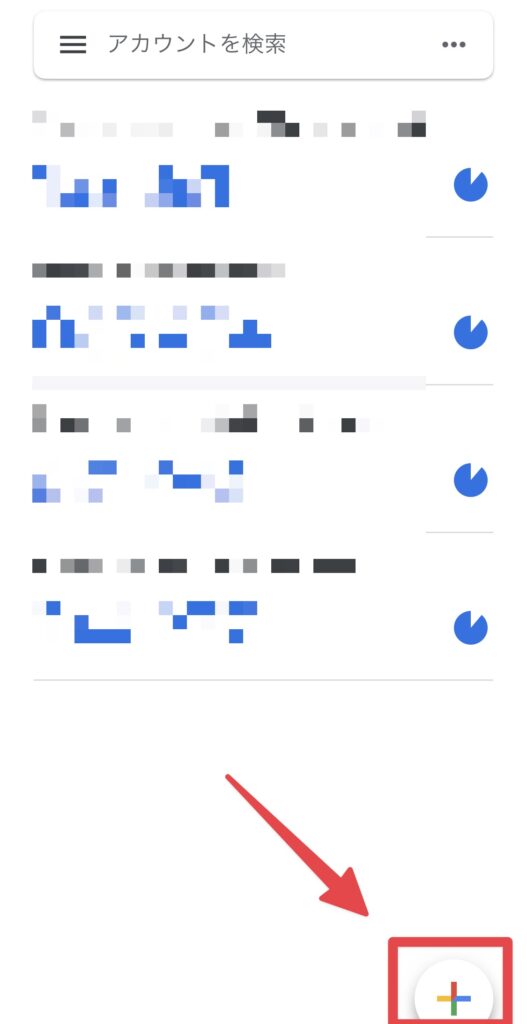
①セットアップキーをコピーし、②認証アプリを起動、起動する認証アプリで③Google Authenticatorを選んだら、Goole Authenticatorを開き、「+」ボタンを選択
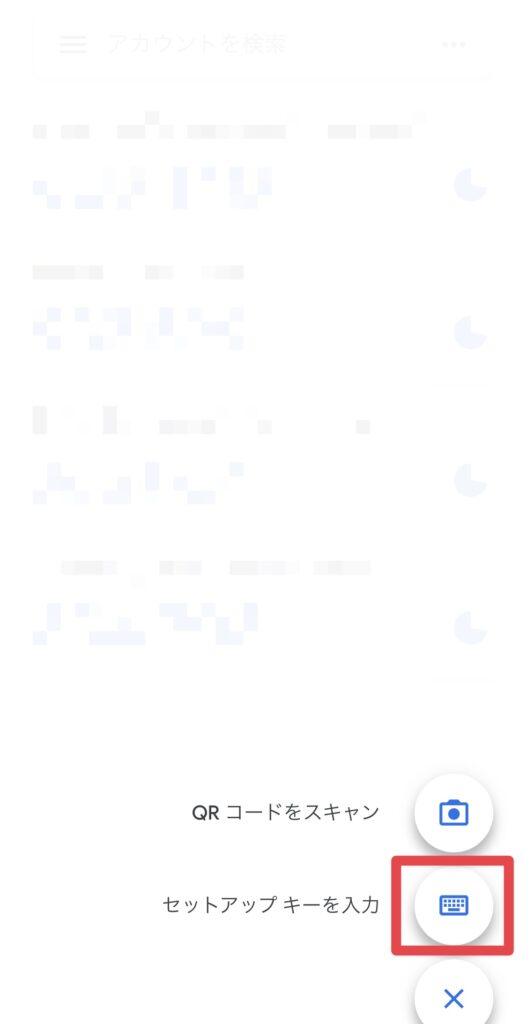
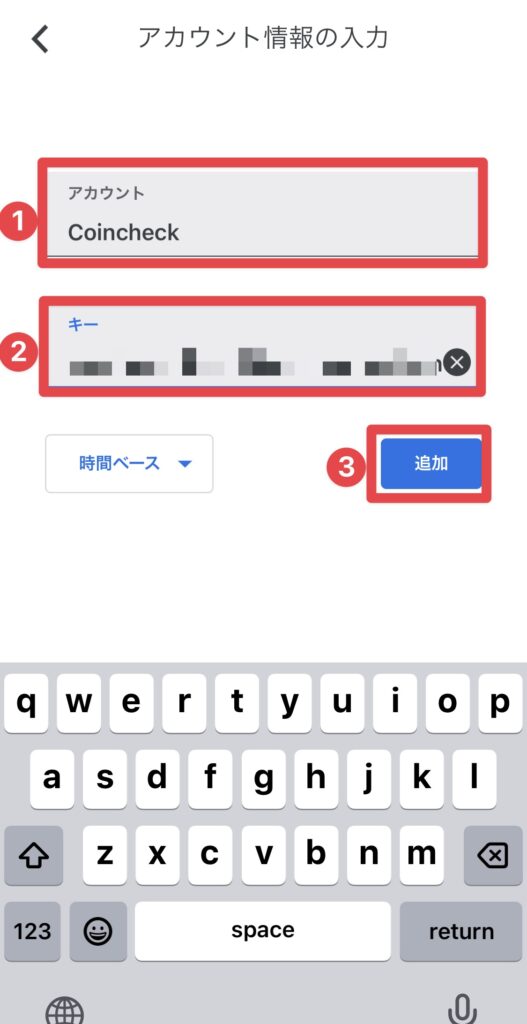
「セットアップキーを入力」を選択後、①アカウントに「Coincheck」、②キーに先ほどコピーした「セットアップキー」を貼り付けたら③「追加」をクリックします。

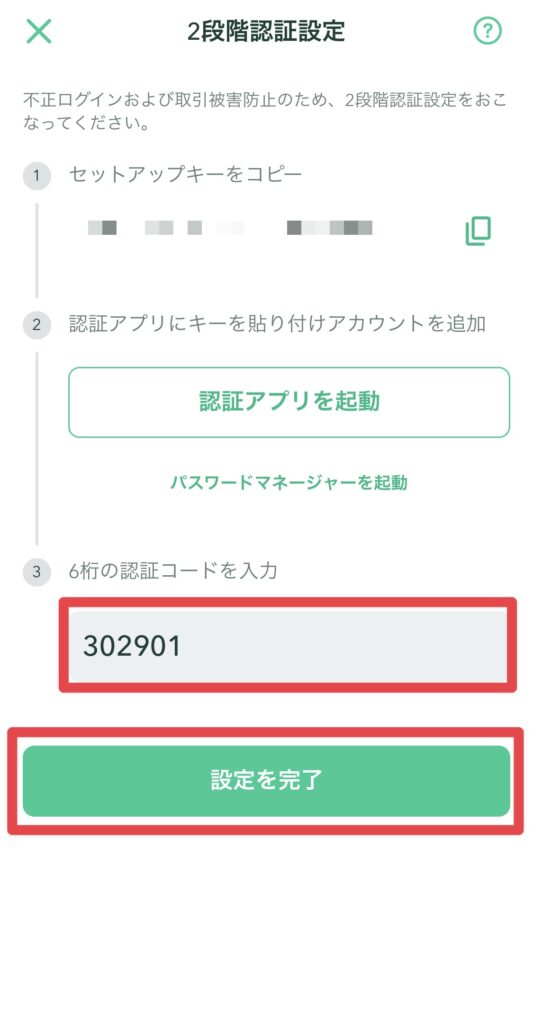
長押しして表示された6桁をコピーして、コインチェックアプリに貼り付け「設定を完了」をクリックします。
以上でCoincheckの口座開設方法と2段階認証設定が完了です。
お疲れさまでした♪
まとめ
今回は、Coincheckの口座開設方法について詳しく紹介しました。
Coincheckの口座開設方法について詳しく知りたかった方は参考になる内容が多かったのではないでしょうか。
次は開設した口座に日本円を入金して、暗号資産(仮想通貨)を購入していきましょう!

本人確認で時間がかかっている場合は、先に暗号資産(仮想通貨)を入れるお財布(Metamask)の準備をしましょう!